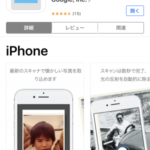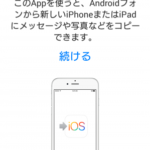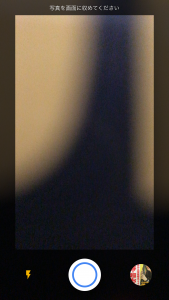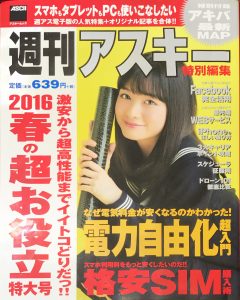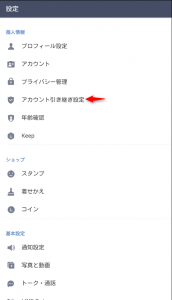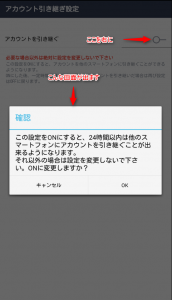桃鉄を懐かしくてiPhoneのアプリでやってみた。
名称は 「桃太郎電鉄 JAPAN+」です。(通称 桃鉄)
残念ながら桃鉄は、Android用はありません。
2016年12月22日には、任天堂3DSようのソフトが5年ぶりの最新作 「桃太郎電鉄 2017」 が発売されました。
3DS持ってないので出来ませんが(汗)
早速桃鉄をiPhoneのアプリで起動。
無料で出来るのは、1年のみ。
有料版桃鉄は20年。思わず買っちゃいました(^^;;
今ならアメトーーク!の「桃太郎電鉄芸人」の放送を記念して、1080円のところが840円で販売してました。
ネットで調べてたら、480円って書いてあったけど、打ち込み間違い???
実際は840円でした。でも十分遊べますよ (*^-^)ニコ
時間も忘れて夢中~~(笑)
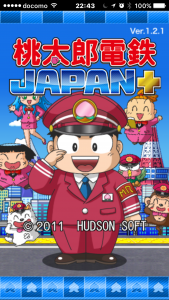
有料の完全版にする、このように20年遊べます。
ゲーム機みたいに99年やりたいです(笑)

昔のゲームやりまくりそうで、ボンビー付きそうです(笑)
ランキングに参加しました。励みになるのでポチッとよろしくお願い致します。
![]()
にほんブログ村